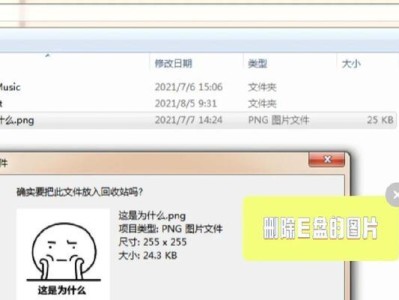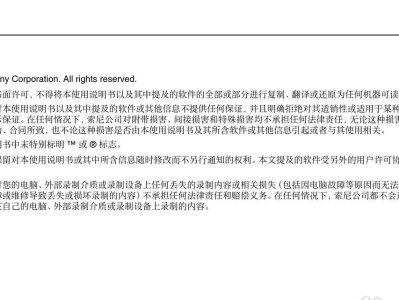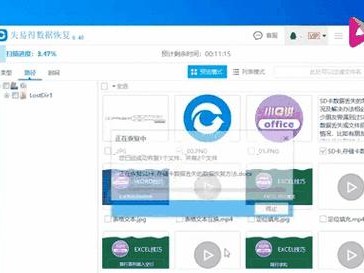在电脑维护和系统安装过程中,经常需要使用U盘来启动电脑。为了提高效率,我们可以利用电脑一键U盘启动快捷键,省去了繁琐的设置步骤,让我们能够更轻松地完成工作。本文将介绍如何使用电脑一键U盘启动快捷键,并提供一些实用的技巧和注意事项。
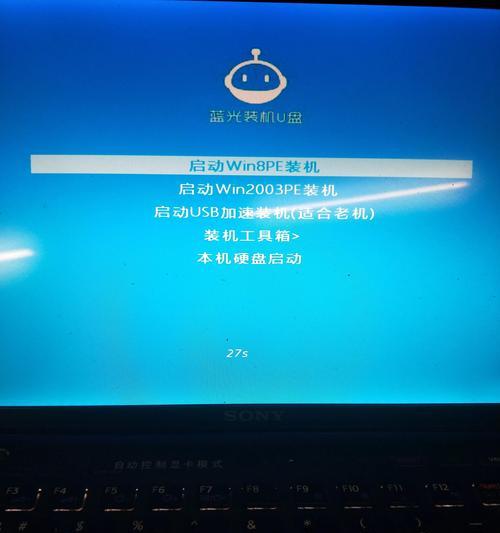
一、了解电脑一键U盘启动快捷键的作用
电脑一键U盘启动快捷键是指通过按下特定的组合键来实现电脑从U盘启动的功能。这个快捷键可以让我们不再需要进入BIOS设置来修改启动项,省去了繁琐的步骤,提高了工作效率。
二、常用的电脑一键U盘启动快捷键
1.F12:这是一些品牌电脑常用的快捷键,按下F12后会出现一个启动菜单,可以选择从U盘启动。
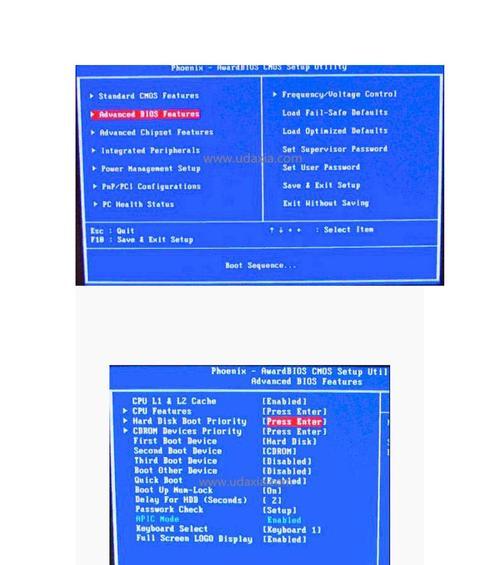
2.ESC:在一些品牌电脑上,按下ESC键可以直接进入启动菜单,选择从U盘启动。
3.F2:某些品牌电脑的快捷键是F2,按下F2后进入BIOS设置界面,在其中找到启动选项,并将U盘设置为第一启动项。
三、如何设置U盘为一键启动项
1.将U盘插入电脑。
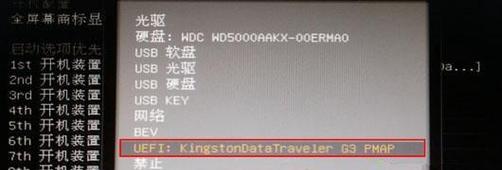
2.重启电脑,按下电脑一键U盘启动快捷键(如F12)。
3.在弹出的启动菜单中选择U盘,按下回车键确认选择。
4.等待片刻,电脑就会从U盘启动了。
四、如何制作可启动的U盘
1.下载一个U盘启动制作工具,比如Rufus。
2.运行Rufus,选择U盘驱动器和ISO镜像文件。
3.设置分区方案、文件系统和启动模式。
4.点击开始制作按钮,等待制作完成。
五、电脑一键U盘启动的注意事项
1.在使用电脑一键U盘启动之前,需要先将U盘制作为可启动的U盘。
2.不同品牌的电脑可能使用不同的一键快捷键,需要根据具体品牌和型号来确定。
3.在设置U盘为一键启动项之前,需要将电脑中的重要数据备份到其他存储介质。
4.如果电脑无法从U盘启动,可能是因为U盘制作不正确或者U盘本身有问题,可以尝试重新制作或更换U盘。
六、如何解决电脑一键U盘启动失败的问题
1.检查U盘是否插入正确,并重启电脑再次尝试。
2.确保U盘已经制作为可启动的U盘,可以尝试重新制作。
3.检查电脑的一键U盘启动快捷键是否设置正确,可以在BIOS设置中进行检查和修改。
七、如何选择适合的U盘启动工具
1.Rufus:功能强大、操作简单,适用于大多数情况。
2.UltraISO:支持ISO文件的编辑和制作,适用于一些特定需求。
3.WinToUSB:可以将Windows系统安装到U盘上,方便随身携带和使用。
八、电脑一键U盘启动的优势和适用场景
1.提高了系统维护和安装的效率,节省了大量时间。
2.适用于电脑出现问题时的紧急修复和系统重装。
3.适用于需要频繁更换系统或进行多系统安装的情况。
九、使用电脑一键U盘启动的注意事项
1.使用电脑一键U盘启动时,要特别注意数据备份,以防数据丢失。
2.在选择U盘启动工具时,要选择正规可靠的软件,以免带来安全隐患。
3.操作时要谨慎,避免误操作造成不必要的麻烦。
十、电脑一键U盘启动的小技巧
1.在制作U盘启动工具时,可以选择隐藏U盘分区,以防止误删除或误格式化。
2.可以使用多个U盘制作不同系统的启动盘,方便根据需求进行选择。
十一、
通过使用电脑一键U盘启动快捷键,我们可以轻松实现从U盘启动电脑,提高了系统维护和安装的效率。在使用过程中,要注意制作可启动的U盘和选择合适的U盘启动工具,同时也要谨慎操作,避免数据丢失或造成不必要的麻烦。希望本文对大家有所帮助。